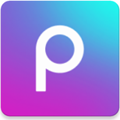怎么更新win10系统的鼠标驱动 win10更新鼠标驱动的详细步骤
作者:佚名 来源:91下载站 时间:2021-02-04 14:15
相信有很多的小伙伴都知道鼠标是我们日常使用电脑的必备设备之一,下面小编就来跟大家分享一下win10更新鼠标驱动的方法,感兴趣的小伙伴千万不要错过了哟!
win10更新鼠标驱动详细方法
1、首先,进入win10系统桌面中,鼠标右键此电脑,在弹出的菜单中选择管理选项打开,进入下一步。

2、在打开的计算机管理界面中,点击左边的设备管理器选项,然后在右侧出现的界面中双击打开您的鼠标选项。

3、在弹出的鼠标属性界面中切换到驱动程序选项,进入下一步。

4、在新出现的界面中切换到驱动程序选项,然后点击“更新驱动程序”按钮,进入下一步。

5、接着点击“自动搜索更新的驱动程序软件”按钮,点击完成后win10系统就会自动查找跟您的鼠标最适配的鼠标驱动并下载安装鼠标驱动。

6、当找到适合的鼠标驱动并安装完成后,界面上会出现已安装适合设备的最佳驱动程序软件,点击关闭按钮即可。

以上内容便是小编为大家带来的关于"win10系统如何更新鼠标驱动 win10更新鼠标驱动详细方法"的全部内容,希望对各位小伙伴有所帮助,还有更多精彩内容,敬请关注91主题之家。